とある日、ちゃつしは中国語のサイトを見ようと頑張っています。
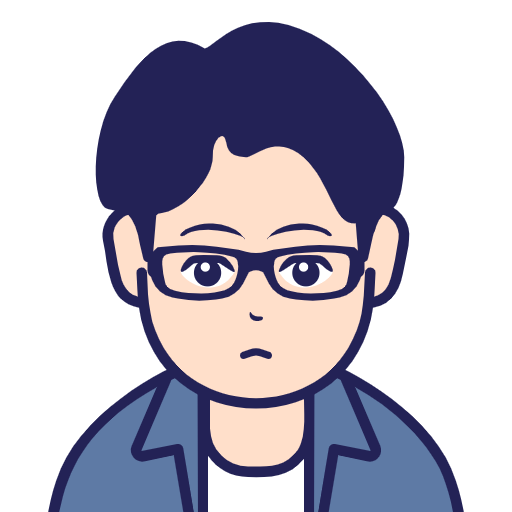
ちゃつし、そんな浮かない顔してどうしたの?
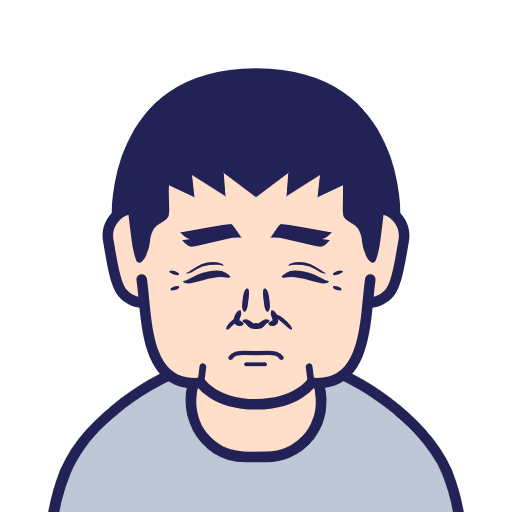
実は今パソコンで中国語のサイトを頑張って読んでいるんだが、
「中国語のサイト」と「翻訳ツール」とを行き来するのがめんどくさくてね。。
何かいい方法はないかね?
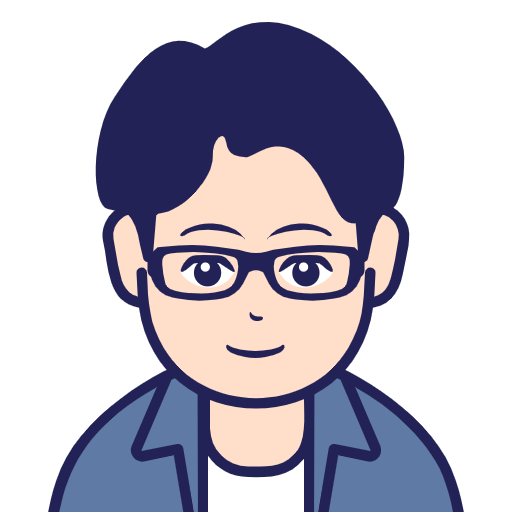
それならオススメのプラグインがあるよ!
ちゃつしは、「中国語で書かれたサイト」とGoogle翻訳などの「翻訳ツール」を毎回行き来するのがとても面倒なようです。
確かに、中国語のサイトを見ていてわからないところがあると、いちいち翻訳アプリを開いてコピーして、ペーストして。。。などの作業をいちいちするのは面倒ですよね。
今回は中国語のサイトをページを離れずにその場でそのまま翻訳できる方法を紹介します。
この方法では音声機能もついているので、発音を確認したりもできる優れものです。
さらに今回は中国語の翻訳として紹介していますが、もちろん中国語以外も使えます。
DeepLが対応している言語全て使える機能です。
今すぐ取り組めるように具体的に解説しているので是非実践してみてください!
※PCの拡張機能なのでスマホでは使えません
1. 結論:DeepLの拡張機能を使う
結論から言うとDeepLの拡張機能を使った学習方法です。
DeepLは最近かなり人気が増えてきている翻訳アプリですよね。
実はその拡張機能を使うとかなり便利に読解の勉強ができるんです!
例えば、以下のように中国語の意味がわからない部分をドラッグします。
するとDeepLのアイコンが出てくるのでそちらをクリックするとそのページ上で翻訳されます。
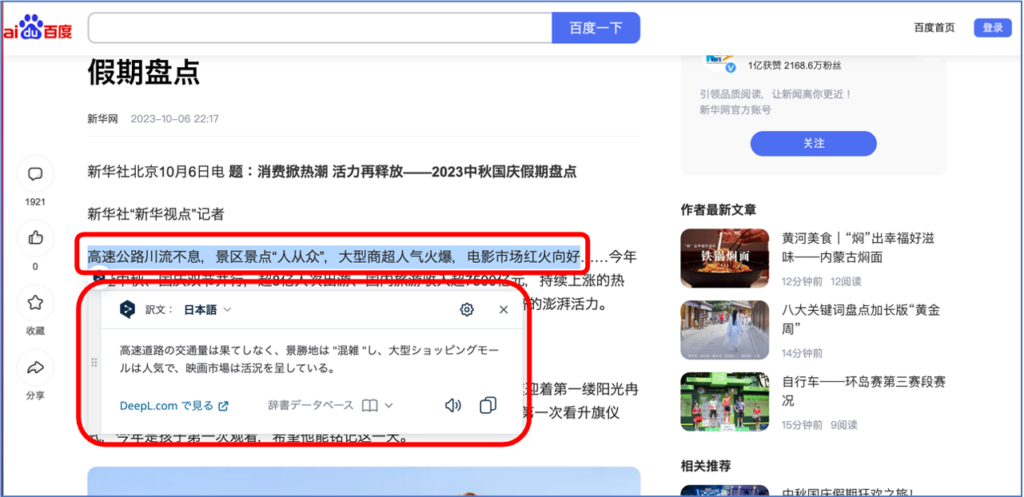
さらにスピーカーマークを押すと音声も出すことができます。
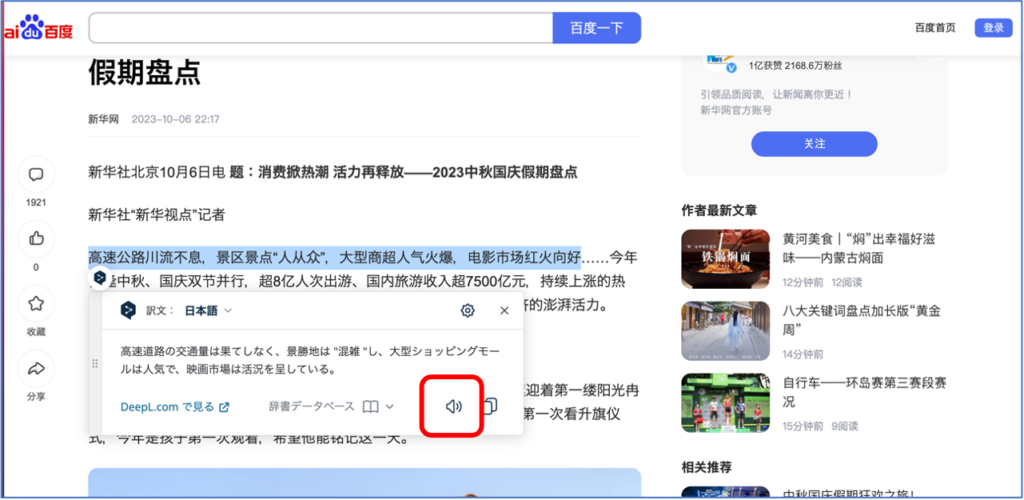
2. 導入方法
※説明ではChromeブラウザを使っていますが、Edge、Firefoxブラウザにも対応しています。
まず、以下のサイトに飛びます。
DeepLと検索し、「DeepL翻訳」を選択します。
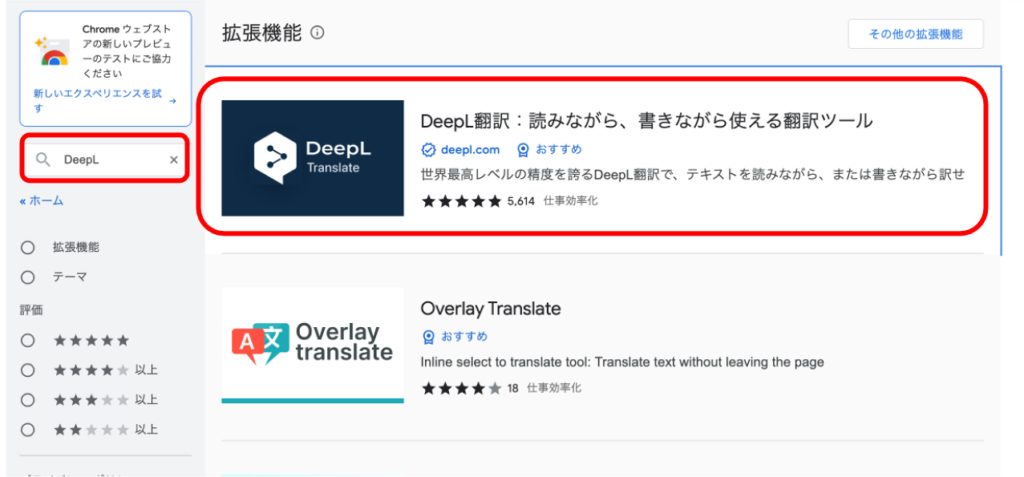
「Chromeに追加」をクリックして追加する
※ポップアップで翻訳ツールを追加しますかと出てくる場合は、「拡張機能を追加」をクリックする
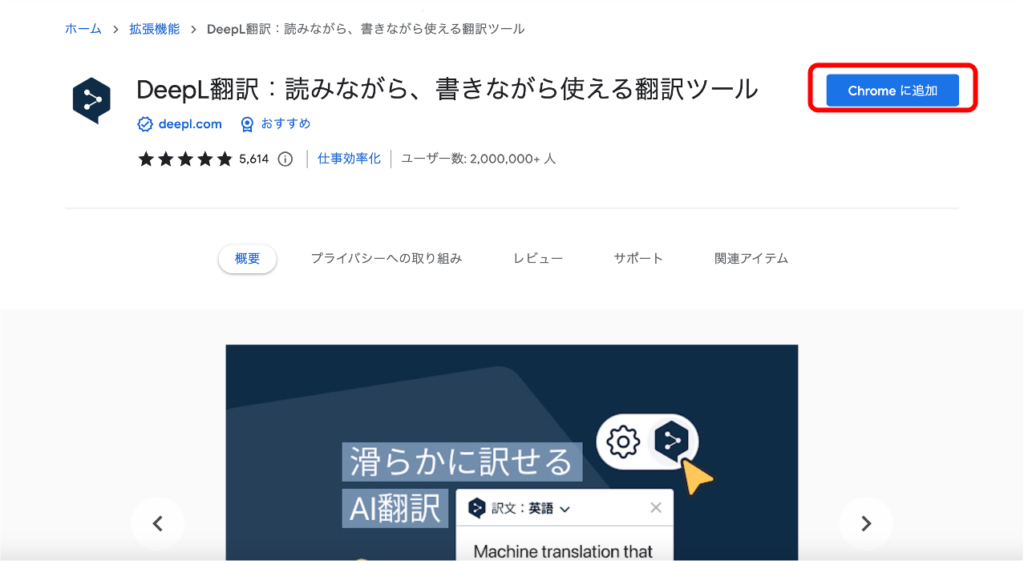
これでGoogle Chromeのブラウザに拡張機能をインストールすることができました!
3. 使い方
中国語のサイトを開いて、翻訳したい部分をドラッグしてください。
するとDeepLのアイコンが出てくるのでそちらをクリックしてください。
拡張機能が反映されていない可能性があります。
その場合は、新しくブラウザのタブもしくはウィンドウを開きなおしてください。
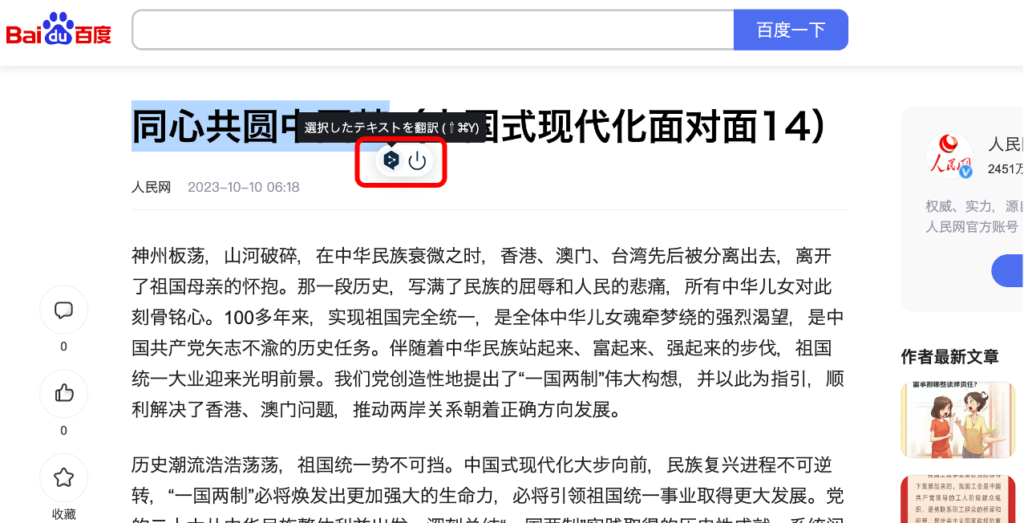
アイコンをクリックすると翻訳されていることが確認できます。
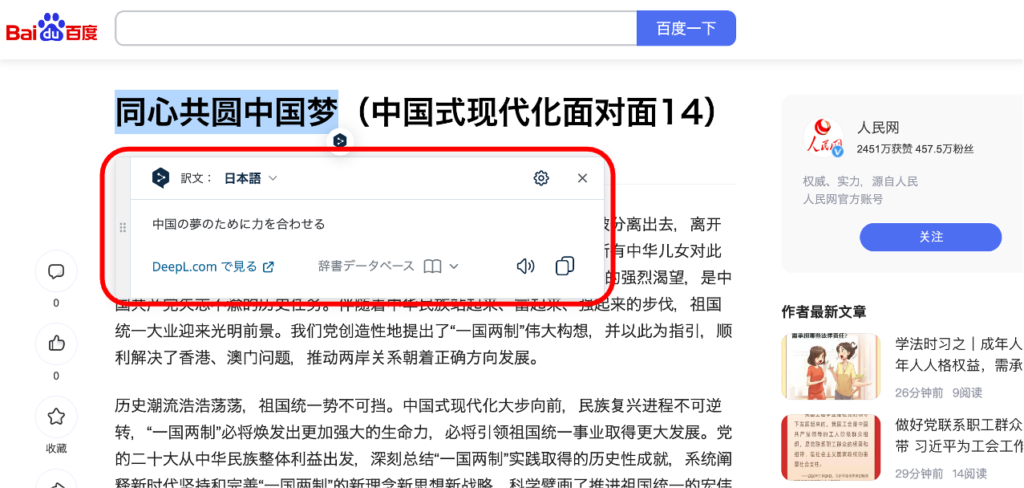
さらにスピーカーの「原文の音声読み上げ」をクリックすると中国語の発音も確認することができます。
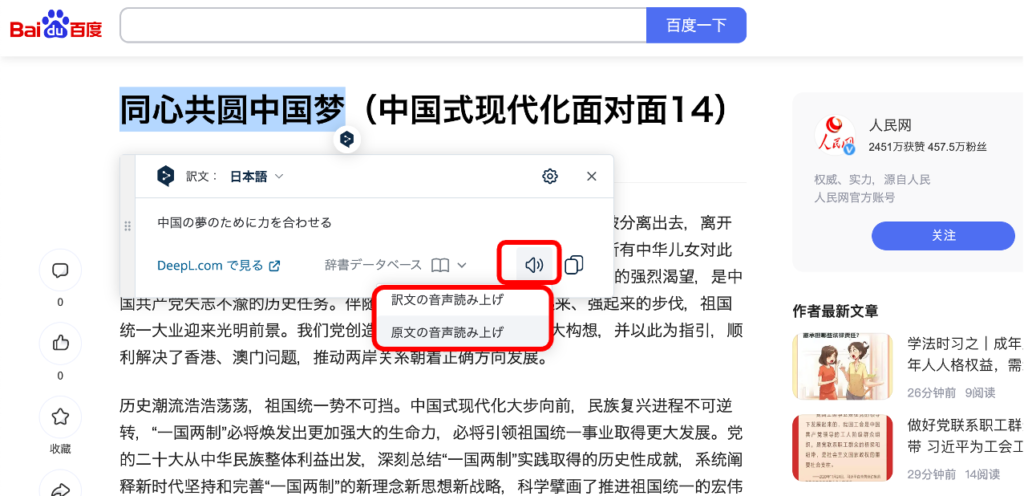
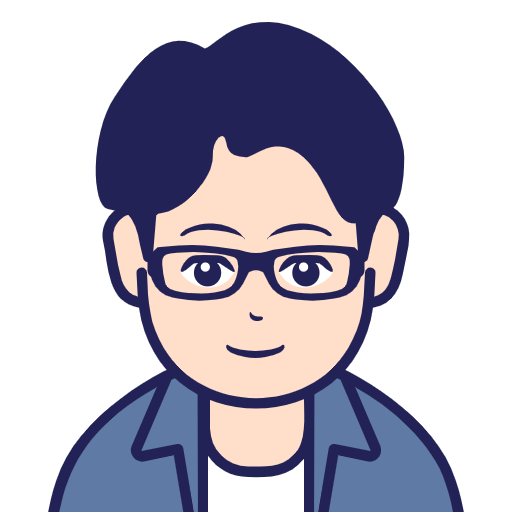
日本語のサイトでも、毎回DeepLのアイコンが出てくるのが鬱陶しい場合は、設定でオフにすることもできます。
DeepLのアイコンを出てこないようにするには以下の手順で設定します。
※いつでも戻すことができます。
まずブラウザの右上にある拡張機能のアイコンをクリックします。
:Chromeの拡張機能アイコン
:Edgeの拡張機能アイコン
:Firefoxの拡張機能アイコン
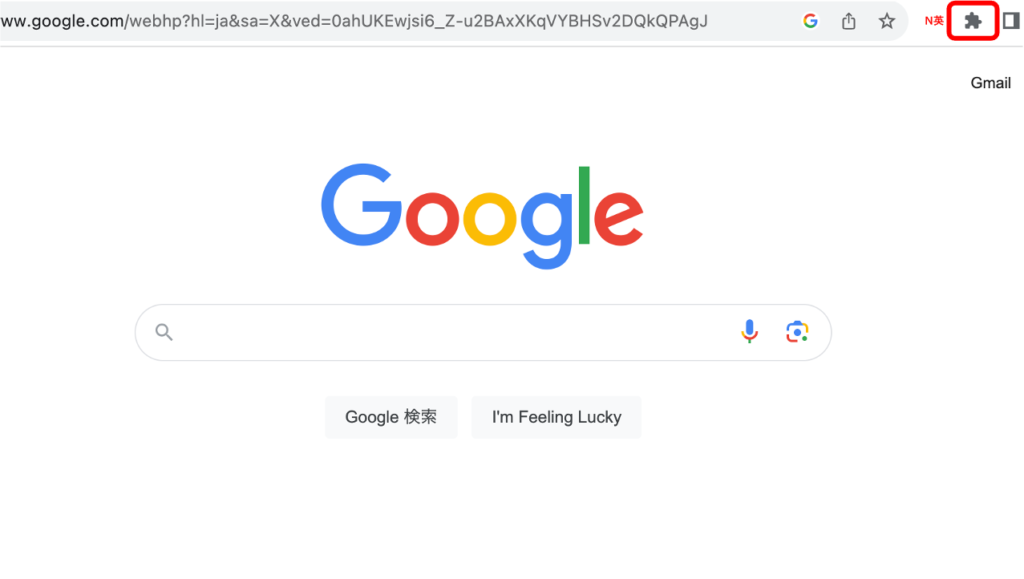
次にDeepLの拡張機能を選択します。
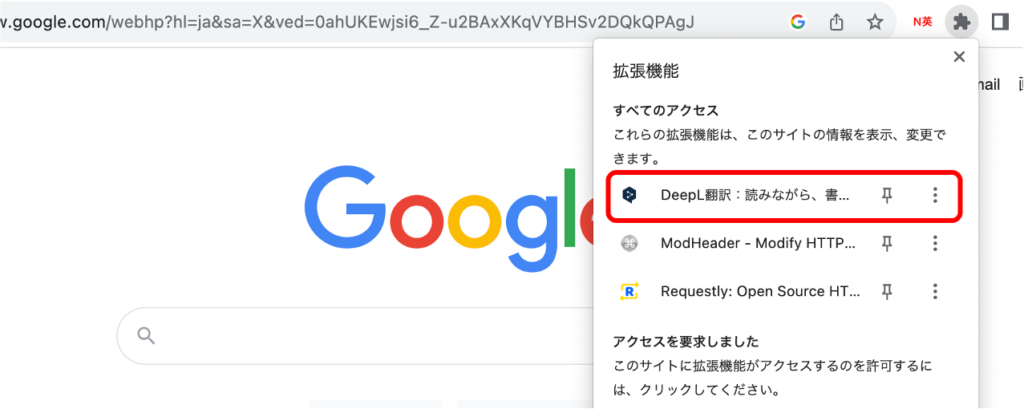
設定のアイコンをクリックします。
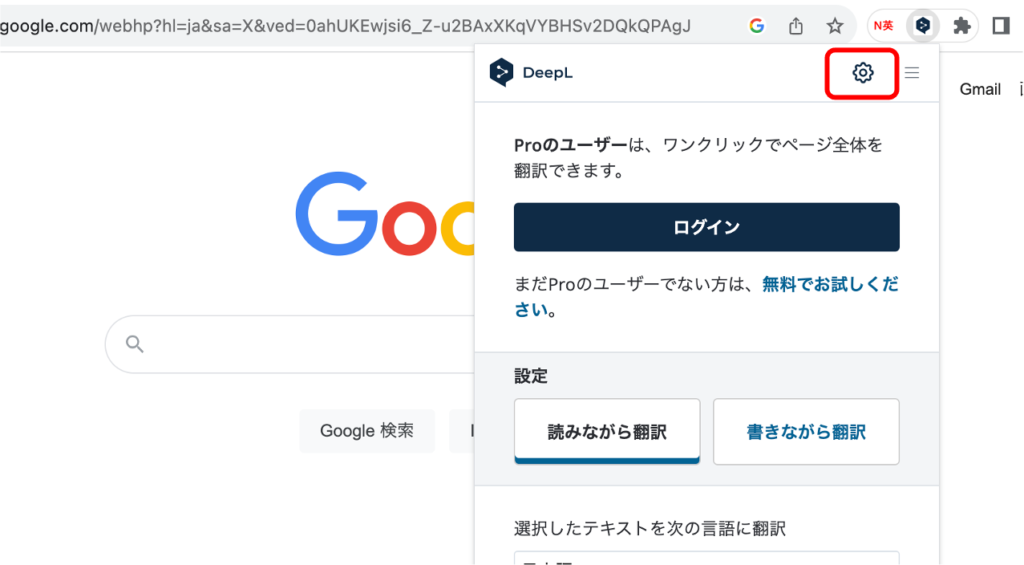
設定の画面に遷移するので、「DeepLのアイコンを常に表示」をオフにするだけでOKです。
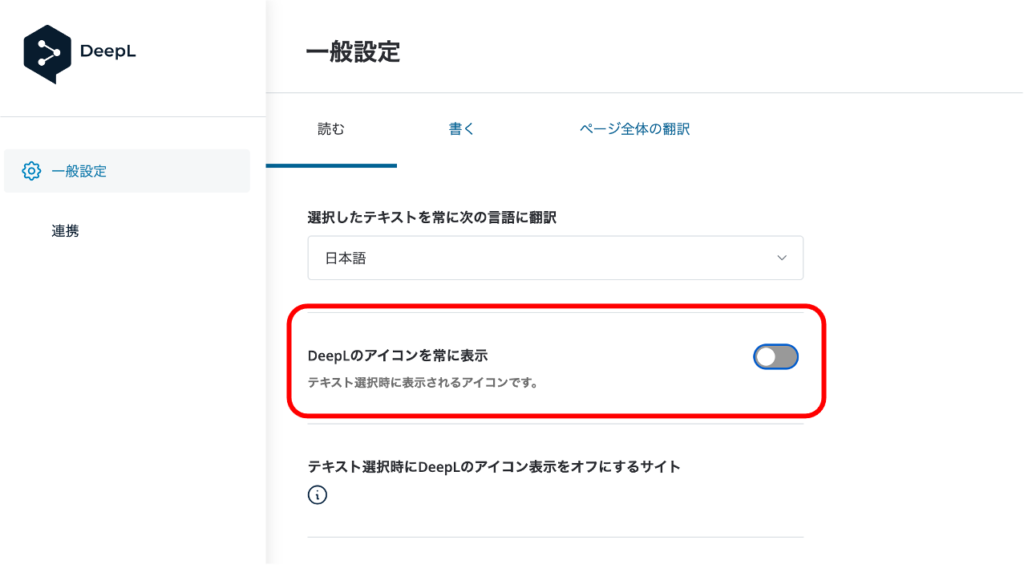
4. 最後に
今回は、DeepLの拡張機能を使ってその場で翻訳する方法を紹介しました。
語学学習ではテキストで勉強するのもいいですが、インターネット上の最新の記事で勉強するのもかなり力がつきますし、流行語なども抑えることができます。
そんな時重宝する機能ですので、ぜひ取り入れて語学の勉強を効率化していきましょう!



コメント